30 以上の Excel ワークシートで、複数の列のローカル画像パスを一つの列に一括抽出し、ファイルパスに基づいて画像を変更します
翻訳:简体中文繁體中文EnglishFrançaisDeutschEspañol日本語한국어,更新日:2025-01-22 11:20
概要:xlsx ファイルにローカル画像パスが多すぎる場合、長時間操作を行わないと、コンピュータのファイルを整理する際に画像ファイルの名前を変更したり移動したりした後、表内の画像パスが無効になる可能性があります。また、画像の数が増えるにつれて管理が非常に複雑になり、ローカルファイルが混乱しやすくなります。大量の表の複数のパス列の中から、特定の列を画像としてプレビューし、Excel ファイルの視覚化を強化する必要がある場合、どのようにして迅速に一括操作を行うことができますか?
1、使用シーン
xlsx ファイルのセルに複数の列のローカル画像パスがある場合、単一の列のローカル画像パスを jpg、png などの形式の画像に変換します。
例: A、B、C の 3 列が含まれる表で、すべての列にローカル画像パスが存在する場合、B 列を画像に変換する必要があります。変換後、A 列と C 列の画像パスは変更されず、B 列はパスに基づいて画像に変換されました。
2、プレビュー
処理前:
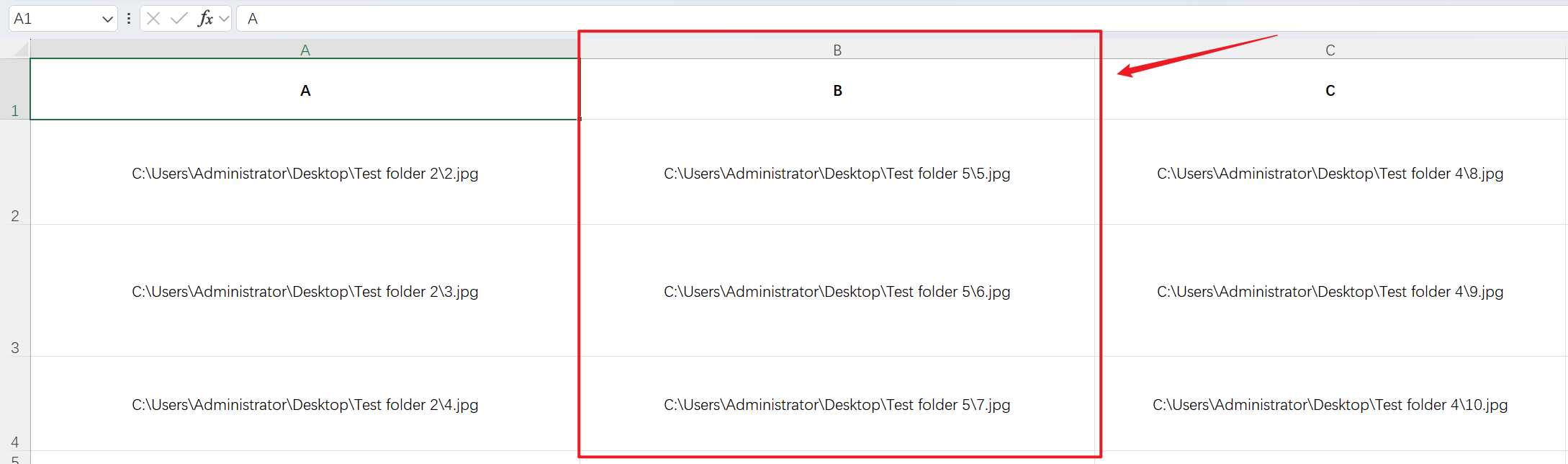
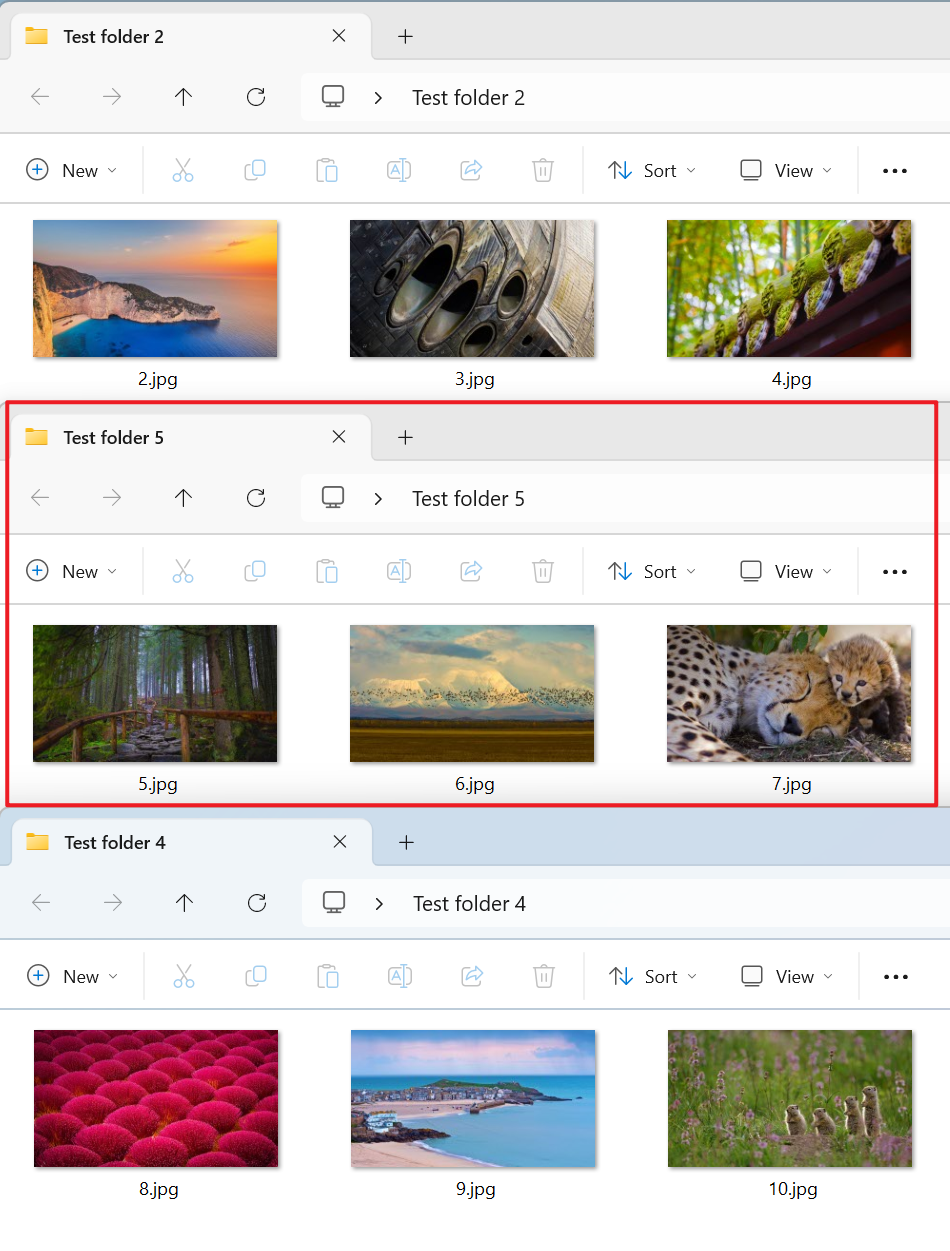
処理後:
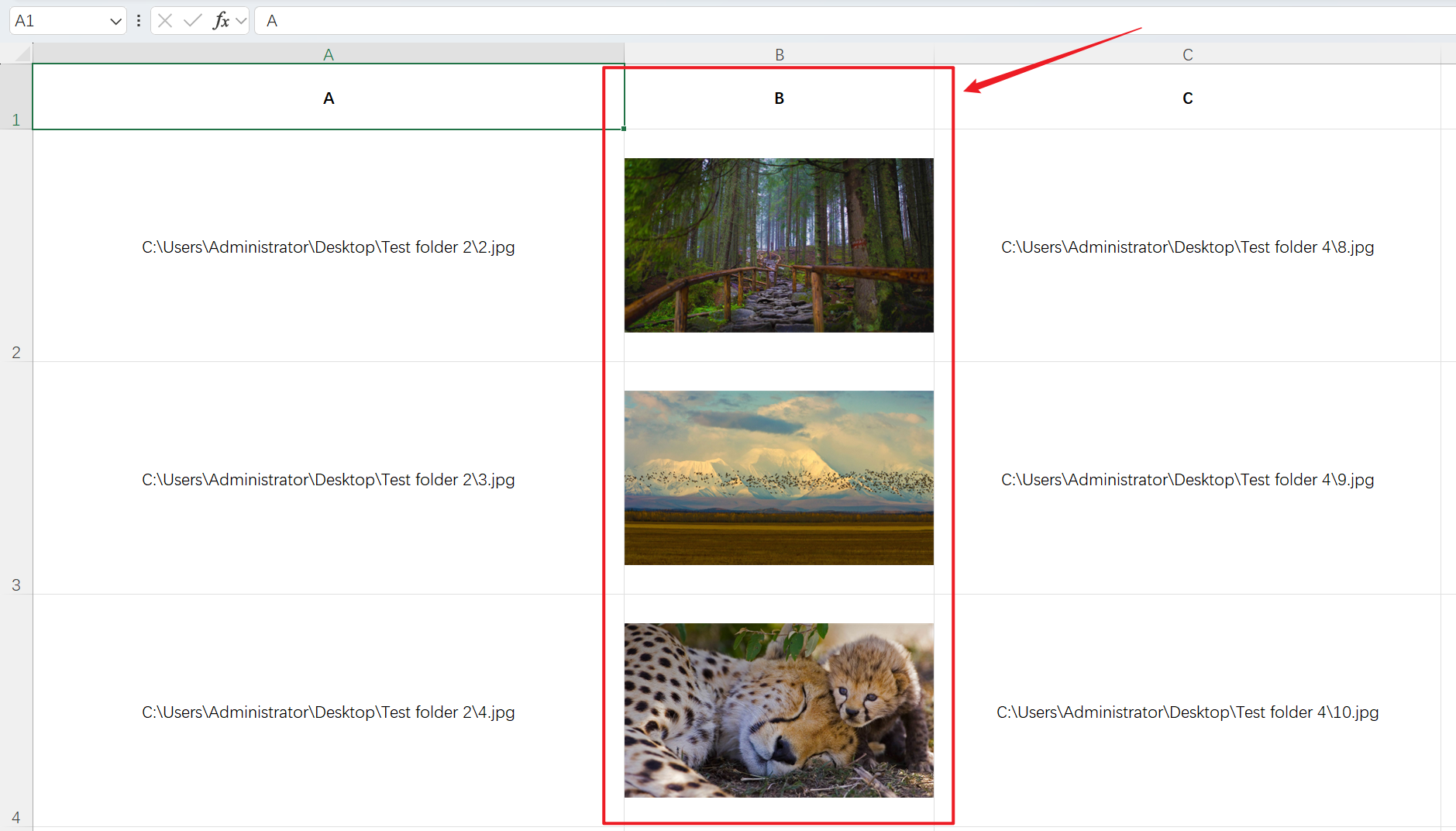
3、操作手順
【HeSoft Doc Batch Tool】を開き、【Excel ツール】 - 【Excel 内の画像アドレスを画像に変換】を選択します。

【ファイルを追加】ファイルパスを画像に変換する必要がある単一または複数の xlsx ファイルを追加します。
【フォルダからファイルをインポート】パスを画像に変換する必要がある大量の xlsx ファイルを含むフォルダをインポートします。
また、下部のエリアに直接ファイルをドラッグすることもできます。

【処理範囲】固定列を選択し、列名の下でローカル画像パスを画像に変換する必要がある列を選択します。
【画像保存場所】セルを上書きするよう選択します。
【固定画像セルの幅と高さ】必要に応じて画像の幅と高さを入力します。

処理が完了したら、保存場所をクリックして、変換が完了した30以上の Excel ファイルを確認します。
